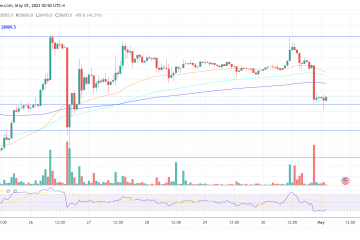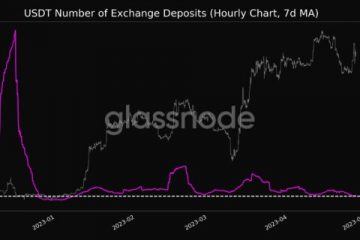A „Hey Siri” segítségével kihangosítva vezérelheti az Apple-eszközöket.
Ha már unja az aktuális Siri hangot, megváltoztathatja a hang hangját, vagy akár a Siri nyelvét is megváltoztathatja az eszköz nyelve. Íme, hogyan kell csinálni.
Az Apple digitális asszisztense, Siri az emlékeztetők beállításától a szöveges üzenetek átírásáig mindenre képes. A vállalat évről évre több erőforrást fordít arra, hogy a Siri hatékonyabban és kevesebb frusztráló félreértés mellett működjön.
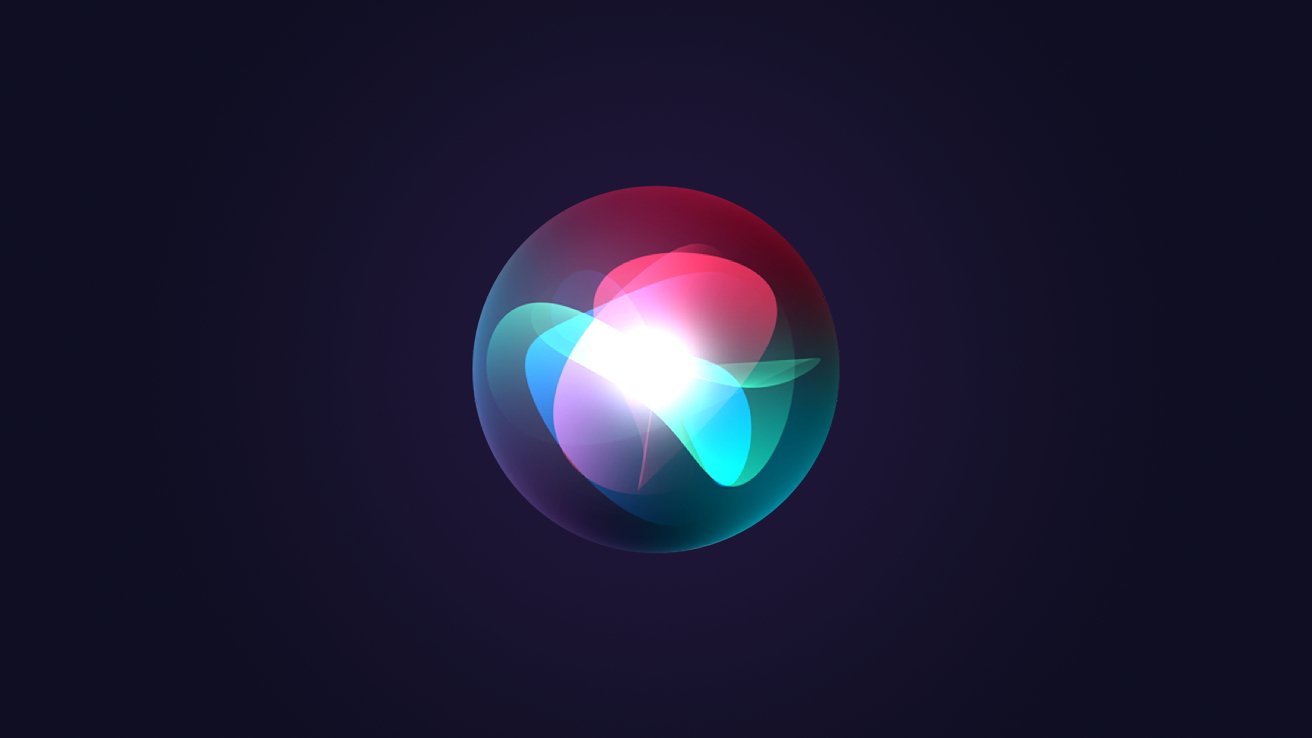
Ha módosítani kell az eszközén jelenleg használt beszédhangot , akkor a következőképpen módosíthatja a Siri hangjának megváltoztatását különböző Apple-eszközökön.
Ki a Siri hangja?
Az iPhone 4S 2011-es piacra dobása óta az Apple olyan Siri hangot használ, amely felismerhetővé vált az automatikus hangsegítséghez Apple eszközök.
Siri eredeti hangja Susan Alice Bennett, Ray Orbison és Burt Bacharach háttérénekese volt. Bár ez Siri eredeti hangja Amerikában, 2023-ban számos lehetőség kínálkozik Siri hangjára, beleértve a férfi és női hangokat a világ különböző nyelveiről.
A Siri megváltoztatása
Az iPhone, iPad vagy iPod Touch készülékkel rendelkező Apple-felhasználók számára a Siri hangjának megváltoztatásának folyamata ugyanaz.
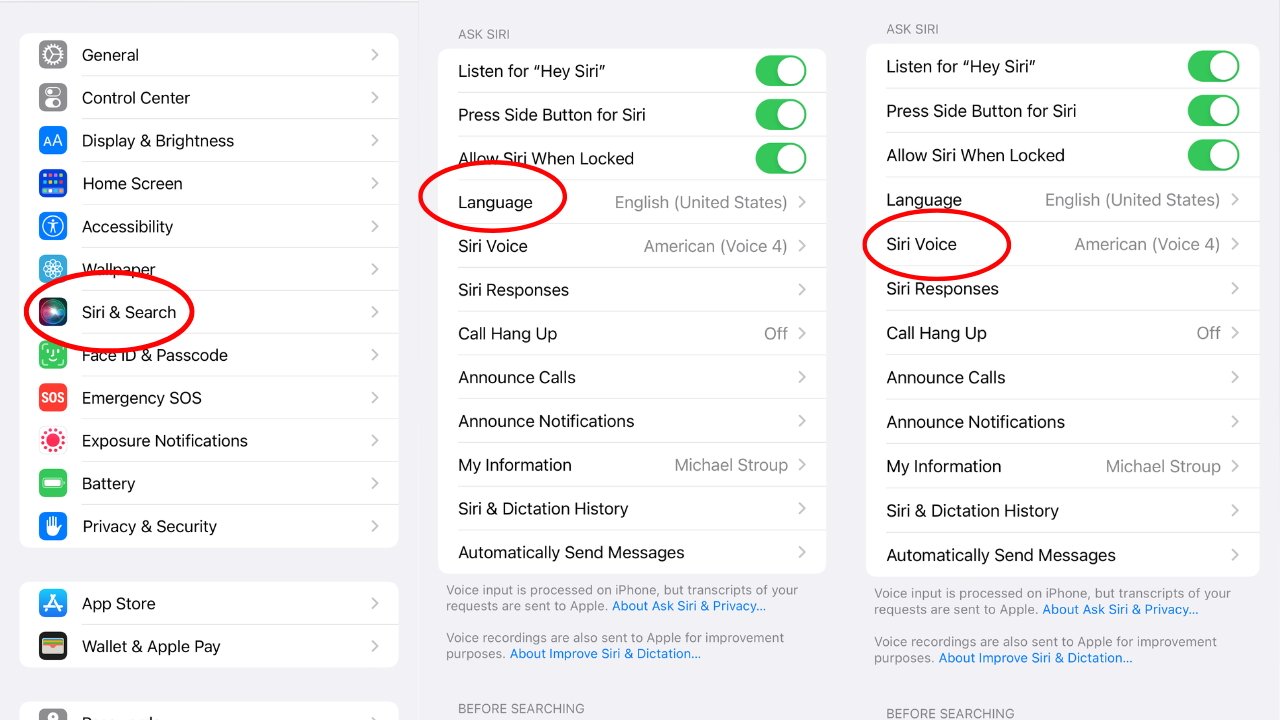
Kövesse ezeket a lépéseket a Siri hangjának megváltoztatásához iPhone.
A Siri hangjának módosítása iPhone, iPad vagy iPod Touch készüléken
Indítsa el a Beállítások alkalmazást az eszközén. Lépjen a Siri és keresés lehetőségre. Koppintson a Nyelv elemre a beszéd és a válasz nyelvének módosításához. Térjen vissza a Siri és keresés oldalra, és érintse meg a Siri Voice elemet a Siri hangzásmódjának módosításához. Térjen vissza a Siri és keresés oldalra, és érintse meg a Siri válaszok elemet a Siri parancsokra adott válaszainak módosításához.
Nyelvétől függően számos változat közül választhat, hogy megtalálja a legjobb hangzású Siri hanggenerátort. Természetesen, ha egyik sem felel meg az Ön ízlésének, beállíthatja a Sirit, hogy nem verbális szöveges válaszokkal válaszoljon.
A Siri hangjának megváltoztatása az Apple Watchon
Indítsa el a Beállítások alkalmazást. Navigáljon a Siri oldalra. Görgessen le a Nyelv részhez a Siri nyelvének módosításához. Érintse meg a Siri Voice elemet a Siri hangzásmódjának módosításához. 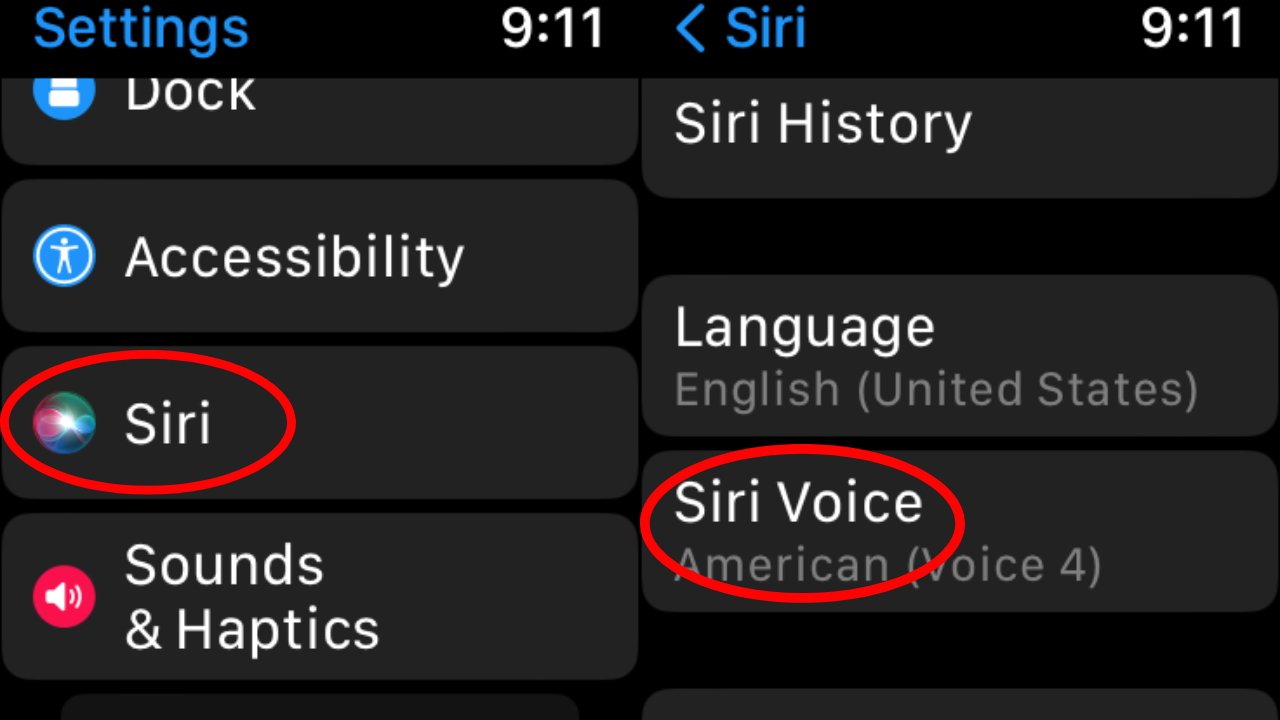
Frissítse Siri hangját az Apple Watchon.
A Siri nem csak az Apple mobileszközein érhető el, a virtuális asszisztens Mac-eken és MacBookokon is megjelenik. Siri hangjának megváltoztatásához Mac számítógépen kövesse az alábbi utasításokat:
Hogyan változtassuk meg Siri hangját Mac gépen
Kattintson az Apple szimbólumra a képernyő bal felső sarkában Navigáljon a Rendszerbeállítások elemre. Kattintson a”Siri & Spotlight.
A Siri & Spotlight oldalon több lehetőség közül választhat a Siri számára. Módosíthatja a nyelvet, a Siri hangját és a billentyűparancsot, hogy indítsa el a parancsok figyelése funkciót.

A Siri beállításainak frissítése Mac rendszeren.
Ezenkívül törölheti a Siri előzményeit és szóhasználatát erről a képernyőről.
Bár a Siri elérhető az Apple TV-n, a virtuális asszisztens nem válaszol hangosan. Az egyetlen lehetőség meg kell változtatnia a hangérzékelés nyelvét a Beállítások, majd az Általános, végül a Siri menüben.